Durchführen umfangreicher Graphanalysen mit Memgraph- und Nvidia CuGraph-Algorithmen
Mit der neuesten Version von Memgraph Advanced Graph Extensions (MAGE) können Sie jetzt in Sekundenschnelle GPU-gestützte Graphanalysen von Memgraph ausführen, während Sie in Python arbeiten. Angetrieben von NVIDIA cuGraph werden die folgenden Grafikalgorithmen jetzt auf der GPU ausgeführt:
PageRank (Diagrammanalyse) Leuven (Gemeindeerkennung) Ausgewogener Schnitt (Clustering) Spektrales Clustering HITS (Hubs versus Authority Analytics) Leiden (Gemeindeerkennung) Zentralität von Katz Mittlere ZentralitätDieses Tutorial zeigt Ihnen, wie Sie die PageRank-Diagrammanalyse und Leuven-Community-Erkennung verwenden, um einen Facebook-Datensatz mit 1,3 Millionen Verbindungen zu analysieren.
Am Ende des Tutorials wissen Sie, wie man:
Importieren Sie Daten mit Python in Memgraph Führen Sie Analysen in großen Diagrammen durch und erhalten Sie schnelle Ergebnisse Führen Sie Analysen auf NVIDIA-GPUs von Memgraph aus Tutorial-VoraussetzungenUm diesem Diagrammanalyse-Tutorial zu folgen, benötigen Sie eine NVIDIA-GPU, einen Treiber und ein Container-Toolkit. Nachdem Sie den NVIDIA-GPU-Treiber und das Container-Toolkit erfolgreich installiert haben, müssen Sie auch die folgenden vier Tools installieren:
Docker zum Ausführen des mage-cugraph-Images Jupyter zum Analysieren von Diagrammdaten GQLAlchemy, um Memgraph mit Python zu verbinden Memgraph Lab, um das Diagramm anzuzeigenDer folgende Abschnitt führt Sie durch die Installation und Konfiguration dieser Tools für das Tutorial.
DockerDocker wird verwendet, um das mage-cugraph Docker-Image zu installieren und auszuführen. Das Einrichten und Ausführen des Docker-Images umfasst drei Schritte:
Laden Sie Docker herunter Lernprogrammdaten herunterladen Führen Sie das Docker-Image aus und geben Sie ihm Zugriff auf die Lernprogrammdaten1. Docker herunterladen
Sie können Docker installieren, indem Sie die Docker-Webseite besuchen und den Anweisungen für Ihr Betriebssystem folgen.
2. Tutorial-Daten herunterladen
Bevor Sie das mage-cugraph-Docker-Image ausführen, laden Sie zuerst die Daten herunter, die im Tutorial verwendet werden. Auf diese Weise können Sie dem Docker-Image Zugriff auf das Tutorial-Dataset gewähren, während es ausgeführt wird.
Klonen Sie zum Herunterladen der Daten mit den folgenden Befehlen das GitHub-Repository jupyter-memgraph-tutorials und verschieben Sie es in den Ordner jupyter-memgraph-tutorials/cugraph-analytics:
Klonen Sie Git https://github.com/memgraph/jupyter-memgraph-tutorials.git CD jupyter-memgraph-tutorials/cugraph-analytics3. Führen Sie das Docker-Image aus
Sie können jetzt den folgenden Befehl verwenden, um das Docker-Image auszuführen und die Workshop-Daten in den Ordner /samples zu mounten:
docker run -it -p 7687:7687 -p 7444:7444 --volume /data/facebook_clean_data/:/samples mage-cugraphWenn Sie den Docker-Container ausführen, sollten Sie die folgende Meldung sehen:
Sie verwenden Memgraph vX.X.X Um mit Memgraph zu beginnen, besuchen Sie https://memgr.ph/startWenn der Mount-Befehl ausgeführt wird, befinden sich die für das Tutorial benötigten CSV-Dateien im /samples-Ordner des Docker-Images, wo Memgraph sie bei Bedarf findet.
Jupyter-NotizbuchJetzt, da Memgraph ausgeführt wird, installieren Sie Jupyter. Dieses Tutorial verwendet JupyterLab und Sie können es mit dem folgenden Befehl installieren:
pip installiere jupyterlabSobald JupyterLab installiert ist, starten Sie es mit dem folgenden Befehl:
Jupyter-Labor GQLAlchemieVerwenden Sie GQLAlchemy, einen Object Graph Mapper (OGM), um eine Verbindung zu Memgraph herzustellen und auch Abfragen in Python auszuführen. Sie können sich Cypher als SQL für Graphdatenbanken vorstellen. Es enthält meine...
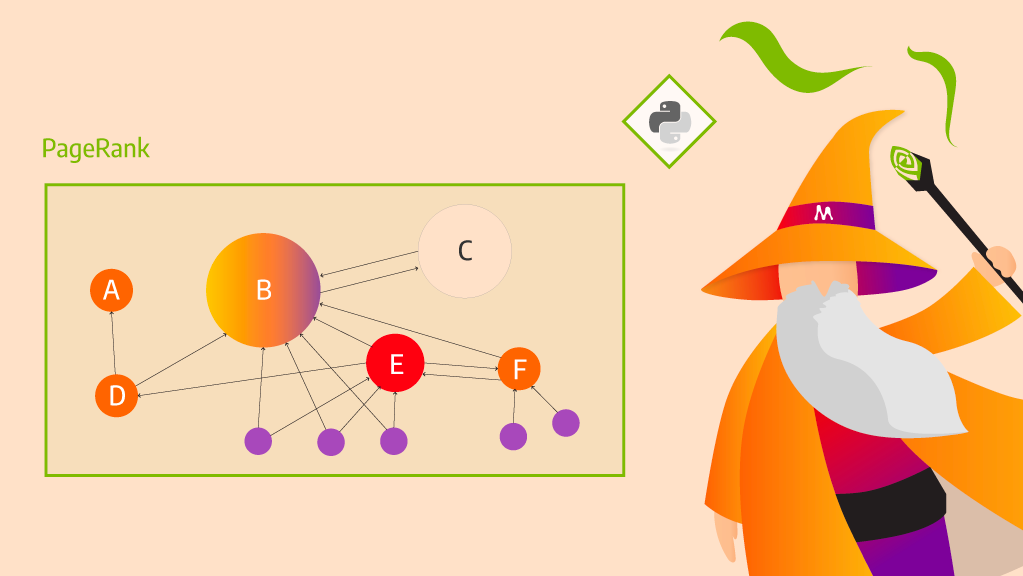
Mit der neuesten Version von Memgraph Advanced Graph Extensions (MAGE) können Sie jetzt in Sekundenschnelle GPU-gestützte Graphanalysen von Memgraph ausführen, während Sie in Python arbeiten. Angetrieben von NVIDIA cuGraph werden die folgenden Grafikalgorithmen jetzt auf der GPU ausgeführt:
PageRank (Diagrammanalyse) Leuven (Gemeindeerkennung) Ausgewogener Schnitt (Clustering) Spektrales Clustering HITS (Hubs versus Authority Analytics) Leiden (Gemeindeerkennung) Zentralität von Katz Mittlere ZentralitätDieses Tutorial zeigt Ihnen, wie Sie die PageRank-Diagrammanalyse und Leuven-Community-Erkennung verwenden, um einen Facebook-Datensatz mit 1,3 Millionen Verbindungen zu analysieren.
Am Ende des Tutorials wissen Sie, wie man:
Importieren Sie Daten mit Python in Memgraph Führen Sie Analysen in großen Diagrammen durch und erhalten Sie schnelle Ergebnisse Führen Sie Analysen auf NVIDIA-GPUs von Memgraph aus Tutorial-VoraussetzungenUm diesem Diagrammanalyse-Tutorial zu folgen, benötigen Sie eine NVIDIA-GPU, einen Treiber und ein Container-Toolkit. Nachdem Sie den NVIDIA-GPU-Treiber und das Container-Toolkit erfolgreich installiert haben, müssen Sie auch die folgenden vier Tools installieren:
Docker zum Ausführen des mage-cugraph-Images Jupyter zum Analysieren von Diagrammdaten GQLAlchemy, um Memgraph mit Python zu verbinden Memgraph Lab, um das Diagramm anzuzeigenDer folgende Abschnitt führt Sie durch die Installation und Konfiguration dieser Tools für das Tutorial.
DockerDocker wird verwendet, um das mage-cugraph Docker-Image zu installieren und auszuführen. Das Einrichten und Ausführen des Docker-Images umfasst drei Schritte:
Laden Sie Docker herunter Lernprogrammdaten herunterladen Führen Sie das Docker-Image aus und geben Sie ihm Zugriff auf die Lernprogrammdaten1. Docker herunterladen
Sie können Docker installieren, indem Sie die Docker-Webseite besuchen und den Anweisungen für Ihr Betriebssystem folgen.
2. Tutorial-Daten herunterladen
Bevor Sie das mage-cugraph-Docker-Image ausführen, laden Sie zuerst die Daten herunter, die im Tutorial verwendet werden. Auf diese Weise können Sie dem Docker-Image Zugriff auf das Tutorial-Dataset gewähren, während es ausgeführt wird.
Klonen Sie zum Herunterladen der Daten mit den folgenden Befehlen das GitHub-Repository jupyter-memgraph-tutorials und verschieben Sie es in den Ordner jupyter-memgraph-tutorials/cugraph-analytics:
Klonen Sie Git https://github.com/memgraph/jupyter-memgraph-tutorials.git CD jupyter-memgraph-tutorials/cugraph-analytics3. Führen Sie das Docker-Image aus
Sie können jetzt den folgenden Befehl verwenden, um das Docker-Image auszuführen und die Workshop-Daten in den Ordner /samples zu mounten:
docker run -it -p 7687:7687 -p 7444:7444 --volume /data/facebook_clean_data/:/samples mage-cugraphWenn Sie den Docker-Container ausführen, sollten Sie die folgende Meldung sehen:
Sie verwenden Memgraph vX.X.X Um mit Memgraph zu beginnen, besuchen Sie https://memgr.ph/startWenn der Mount-Befehl ausgeführt wird, befinden sich die für das Tutorial benötigten CSV-Dateien im /samples-Ordner des Docker-Images, wo Memgraph sie bei Bedarf findet.
Jupyter-NotizbuchJetzt, da Memgraph ausgeführt wird, installieren Sie Jupyter. Dieses Tutorial verwendet JupyterLab und Sie können es mit dem folgenden Befehl installieren:
pip installiere jupyterlabSobald JupyterLab installiert ist, starten Sie es mit dem folgenden Befehl:
Jupyter-Labor GQLAlchemieVerwenden Sie GQLAlchemy, einen Object Graph Mapper (OGM), um eine Verbindung zu Memgraph herzustellen und auch Abfragen in Python auszuführen. Sie können sich Cypher als SQL für Graphdatenbanken vorstellen. Es enthält meine...
What's Your Reaction?




















